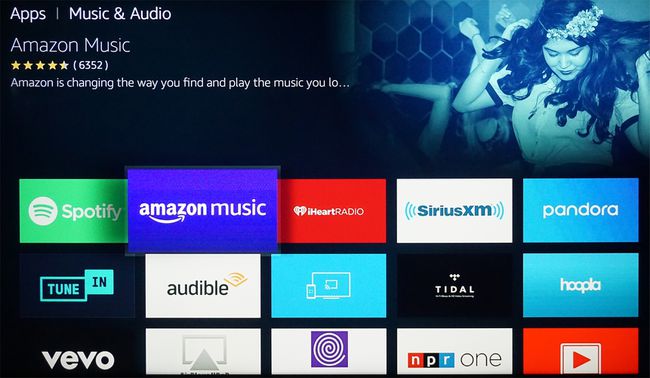Како пуштати музику на Алека
Једна од многих функција Алека можете да контролишете репродукцију музике на Одјек и одређени број независних произвођача који подржавају Алека паметни звучници и сродних уређаја. Ево погледа како да почнете да пуштате музику са Алека.
Шта вам је потребно
- Приступ интернету и Ви-фи
- Амазон Ецхо (такође укључује Дот, Схов, Спот и Студио) или друге компатибилне уређаје који подржавају Алека (изаберите звучнике треће стране, звучне траке) или Фире ТВ уређаје.
- Паметни телефон са инсталираном Алека апликацијом.
- Претплата на једну или више компатибилних музичких услуга.
Пустите музику користећи Алека апликацију
Ево како да подесите Алека да пушта музику на компатибилном уређају.
-
Отворите апликацију Алека и изаберите Опције (мени хамбургера у горњем левом или десном углу) > Подешавања.
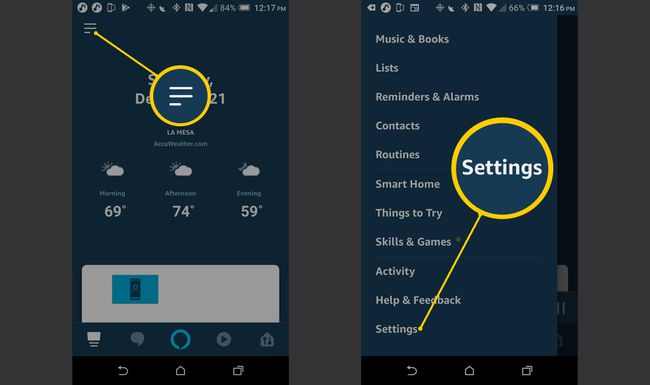
-
У подешавањима изаберите Музика.
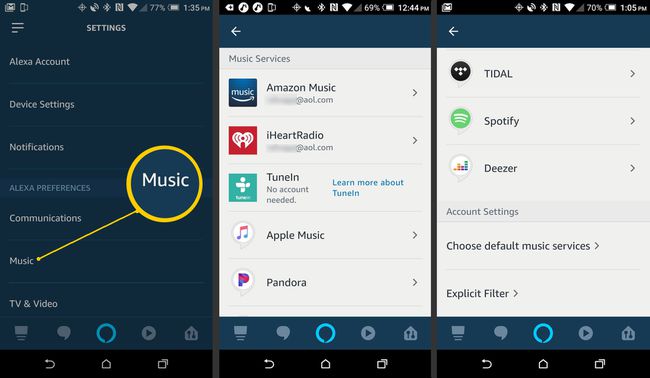
-
Проверите листу доступних услуга. Можете да повежете Алека са различитим музичким услугама, укључујући: Амазон Мусиц, Деезер, дај ми, Спотифи, иХеартРадио, Пандора, СириусКСМ, Аппле Мусиц/иТунес, и неколико других.
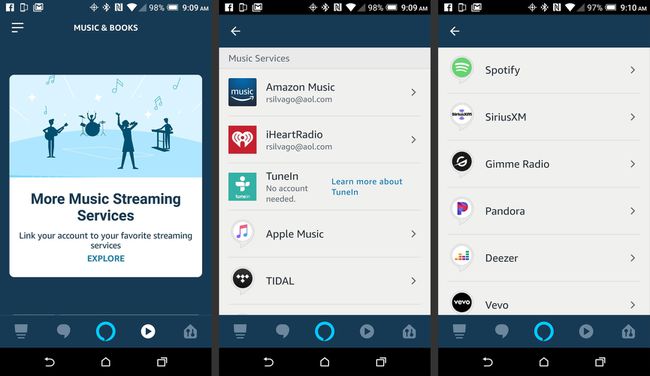
Пре стримовања, можда ћете морати да отворите налог за сваку музичку услугу. Ако не видите једну од горе наведених музичких услуга на вашој листи избора, идите у категорију Алека Скиллс у Алека апликацији и активирајте вештину повезану са услугом коју желите да додате. Пратите упутства за подешавање налога и повезивање.
-
Одаберем Подразумевана музичка услуга са листе.
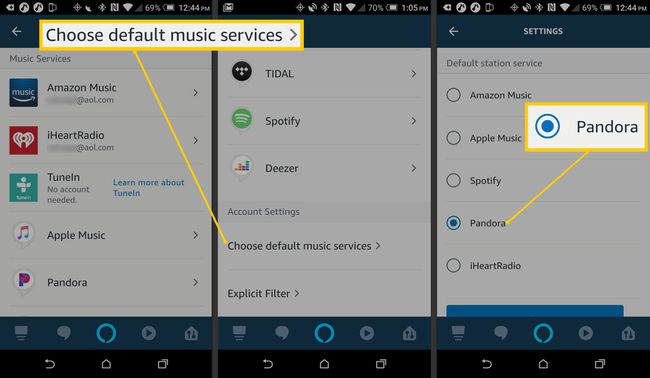
Када користите Алека за репродукцију музике, али не наводите одређену услугу, Алека и Ецхо ће прво отићи на вашу подразумевану музичку услугу. Ако не одаберете подразумевану музичку услугу, Алека ће пуштати песме са Амазон Мусиц-а.
-
Активирати Експлицитни филтер подешавања по жељи (опционо).
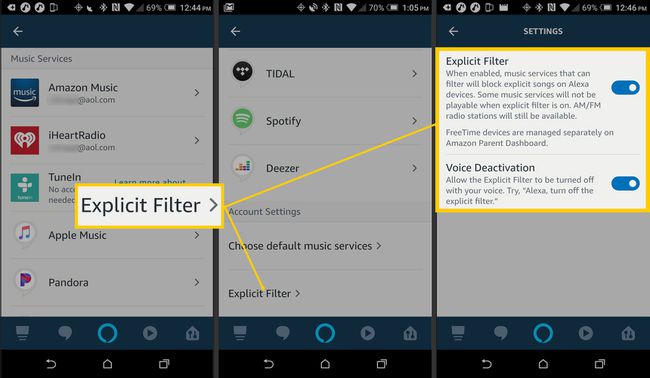
Користите гласовне команде
Постоји неколико начина за репродукцију музике на вашим Ецхо уређајима користећи Алека гласовне команде. У зависности од музичке услуге, нису применљиве све гласовне команде. Функције гласовне команде Алека могу се разликовати у зависности од земље или уређаја.
Ако не желите да користите Алека гласовне команде, можете да користите контроле репродукције у Алека апликацији или Ецхо Схов-у помоћу екрана осетљивог на додир.
Основне музичке команде
- „Намешај“ или „Заустави насумично“.
- „Стоп“ или „Паусе“.
- „Пусти“ или „Настави“.
Команде за музичке услуге (могу се разликовати у зависности од услуге)
- „Пусти песму, албум или извођача.“
- „Пусти веселу или тужну музику.“
- „Плаи статион (назив музичке станице)“
- „Пусти (назив плејлисте).“
- „Ко је главни певач (бенда)?“
- „Додај песму, албум, извођача у (назив плејлисте).“
- „Направи плејлисту.“
Амазон Приме Мусиц команде
- „Пусти главну плејлисту.“
- „Пусти (наслов песме) из Приме Мусица“
- „Покажи ми песме, плејлисте, жанрове из Приме Мусиц-а.“
Користећи Алека гласовне команде, можете подесити јачину звука или користити Алека еквилајзер (ако је доступно за ваш уређај) да бисте подесили бас, високе и средње фреквенције.
Поред гласовних команди, можете да се крећете по опцијама репродукције музике на свом паметном телефону помоћу контрола на додирном екрану апликације Алека.
Апликација Алека (и Ецхо Схов/Спот) може да прикаже наслове песама, омоте албума и текстове песама (када су доступни).
Користите Алека са Блуетоотх са паметног телефона
Можете користити Блуетоотх да стримујете музику са свог паметног телефона на ваш Ецхо или изаберите уређаје који подржавају Алека.
Ово ће вам омогућити да пуштате музику са других услуга које апликација Алека можда не нуди, као и музику ускладиштену на вашем паметном телефону
-
На паметном телефону изаберите Подешавања > Блуетоотх.
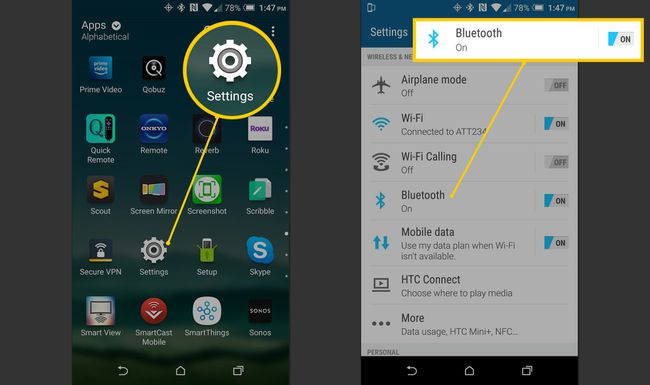
-
Отворите Блуетоотх подешавања на паметном телефону. Славина Скенирај за уређаје. Требало би да се појави Ецхо или други компатибилни уређај.
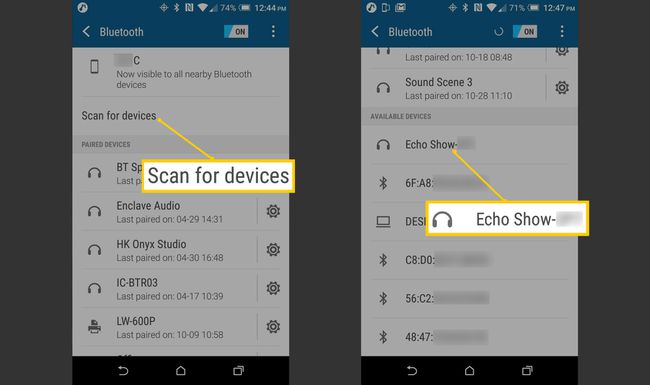
Реци Алека Паир или Додирните свој Ецхо уређај да бисте наставили процес упаривања. Када се процес упаривања заврши, требало би да чујете како Алека најављује да су оба уређаја повезана.
-
Ако не желите да користите гласовну команду „Алека Паир“, можете користити и опцију Блуетоотх упаривања вашег паметног телефона као што је приказано у наставку.
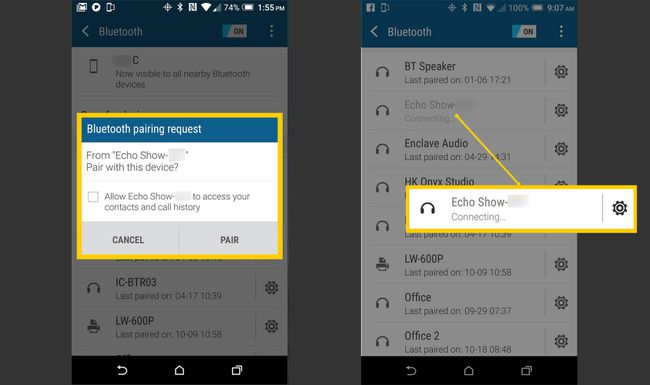
Такође можете користити Блуетоотх за стримујте музику са Ецхо-а на посебан Блуетоотх звучник.
-
Једном упарени (повезани) можете да контролишете репродукцију помоћу Алека команди, контрола на екрану осетљивом на додир у Алека апликацији или Ецхо или Алека уређају.
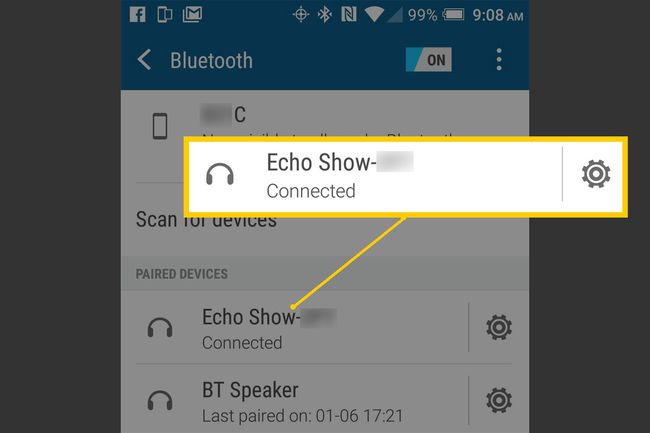
Користите Алека и Блуетоотх са рачунаром
Такође можете да користите Блуетоотх за стримовање музике са рачунара на свој Ецхо уређај. Ово најбоље функционише са рачунаром са оперативним системом Виндовс 10.
-
Омогући Блуетоотх на вашем рачунару.
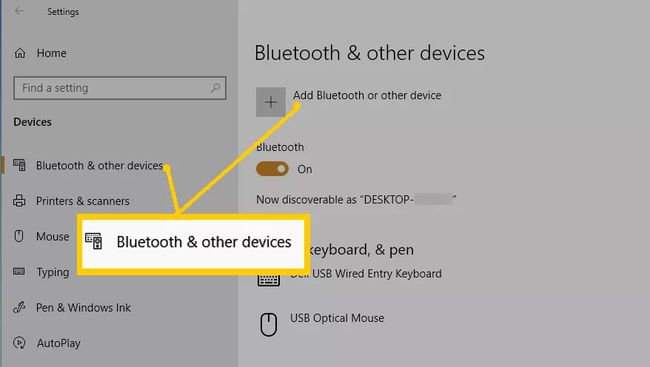
-
Пријавите се на свој Амазон налог на Амазон Алека веб страница.
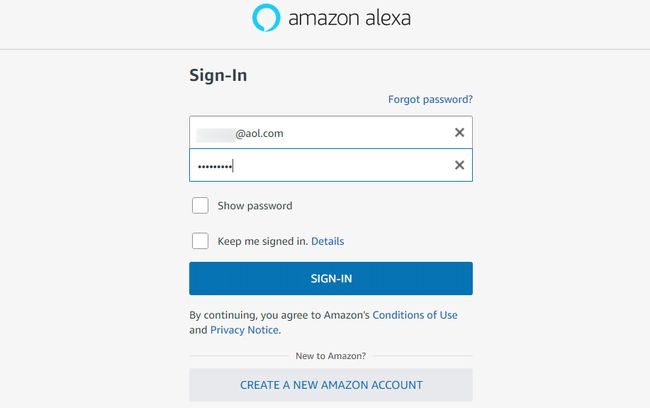
-
Идите на Подешавања на свом Алека налогу и кликните на свој Ецхо Девице или други компатибилни уређај.
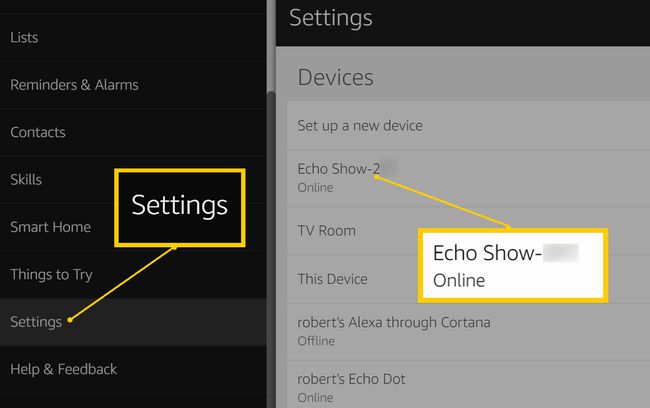
-
Изаберите Блуетоотх.
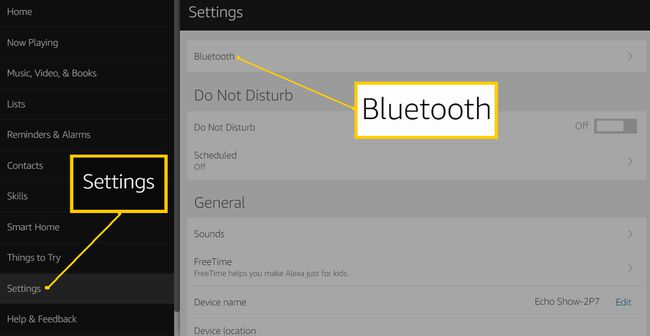
-
Изаберите Упарите нови уређај и изаберите свој рачунар када се то од вас затражи.
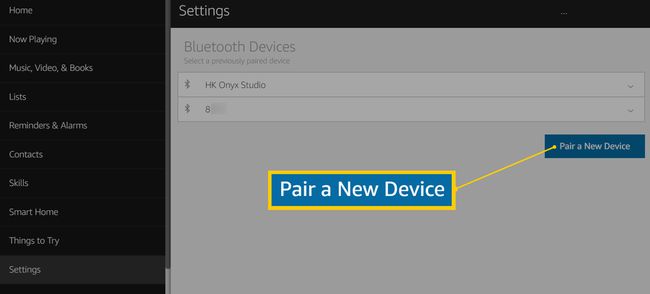
-
У вашем рачунару Блуетоотх и други уређаји на страници, појавиће се упит да упарите уређаје—одаберите Дозволи.
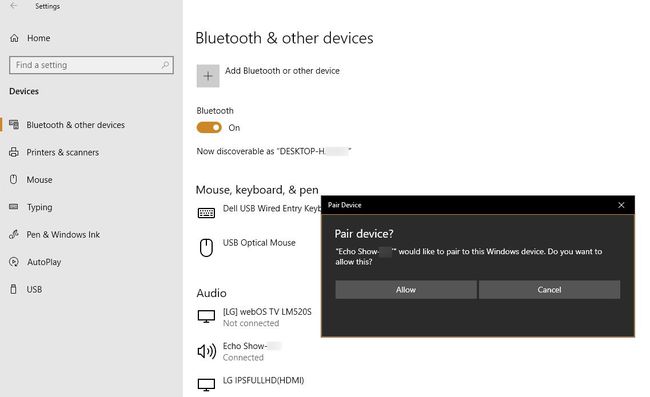
-
Када је упаривање потврђено, појавиће се промпт који каже „веза је завршена“—кликните на Близу.
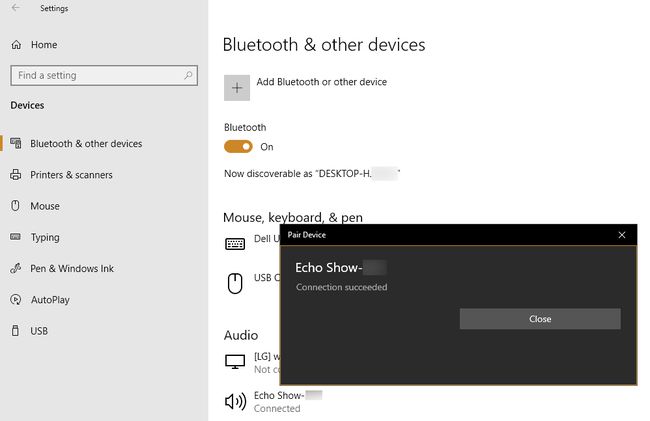
-
Ваш рачунар је додат на Алека листу Блуетоотх уређаја. Ако на листи постоји више упарених уређаја, означите Блуетоотх икону за уређај (као што је рачунар) који желите да повежете ради репродукције музике у било ком тренутку.
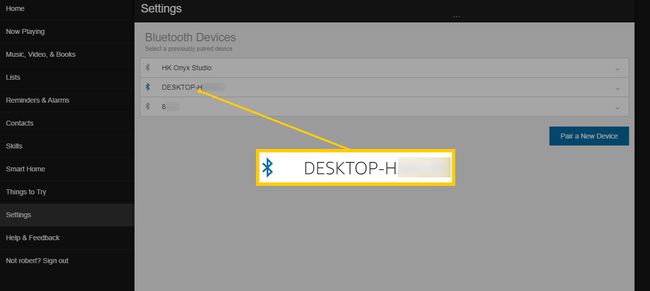
Требало би да будете у могућности да стримујете музику са онлајн сервиса за стриминг, софтвера медијског сервера (нпр Плек), или преузети/рипови музичке датотеке (као што је са ЦД-ова) са вашег рачунара на вашем Ецхо уређају (осим проблема са компатибилношћу датотека).
Поред коришћења Алека за контролу репродукције музике са Блуетоотх извора, можете користити и Блуетоотх за стримујте музику са Ецхо-а на посебан Блуетоотх звучник.
Користите Алека за репродукцију музике на Фире ТВ-у
Поред Ецхо-а и повезаних аудио уређаја, Алека такође може да пушта музику на Фире ТВ уређаја, укључујући Фире Едитион телевизори.
Ево како:
-
Истакните апликације на главном Фире ТВ или Фире Едитион ТВ менију и изаберите Категорије.
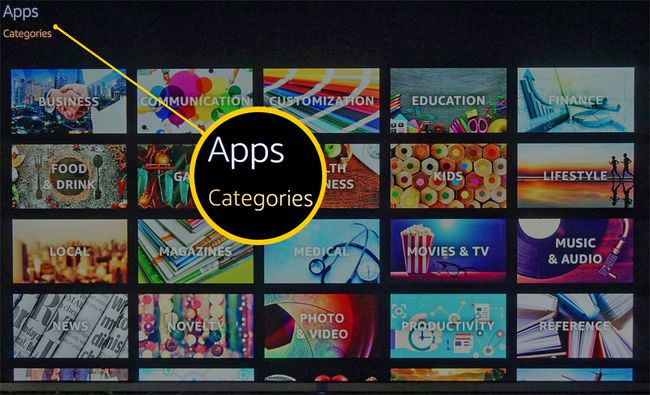
-
У категоријама изаберите Музика и аудио.
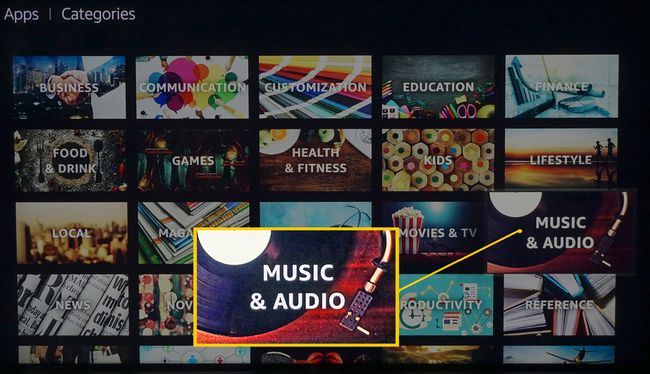
-
Изаберите музичка апликација да слушате и користите Алека гласовне команде за контролу доступних опција репродукције.